Hostwinds Учебники
Результаты поиска для:
Содержание
Как установить плагин с WordPress
Теги: WordPress
Одним из основных функций WordPress является его универсальностью и способностью работать с плагинами.Дополнительные функции могут быть добавлены к вашему сайту через плагины WordPress.Будь то чатбо, чтобы поговорить с вашим посетителем или дополнительным плагином безопасности, чтобы помочь защитить ваш сайт.WordPress позволяет другим разработчикам и кодаваторам создавать и поддерживать плагины, которые будут использоваться с WordPress.Из-за этого WordPress предлагает большое разнообразие плагинов для использования.Однако убедитесь, что только установить плагины, которые вы доверяете.Злоумышленники могут потенциально использовать установки плагинов, чтобы атаковать ваш сайт, если вы не держите плагины и WordPress обновлен когда они станут доступны.
Как установить плагин из панели управления WordPress
- Во-первых, вы захотите начать с войти в вашу панель WordPress.
- Слева на панели инструментов вы увидите список параметров. Вы захотите перейти к Плагины -> Добавить новый из списка и щелкните по нему.

- С следующей страницы у вас будет возможность искать в репозитории плагинов WordPress.Вы можете выполнить поиск по ключевому слову, автору или даже тему плагина, который вы ищете.Вы также можете посмотреть на представленные, популярные и рекомендуемые плагины из WordPress.С вкладкой «Избранное» вы можете просмотреть избранное пользователю WordPress.org, используя имя пользователя.Внизу вы найдете справедливый выбор популярных тегов на выбор.
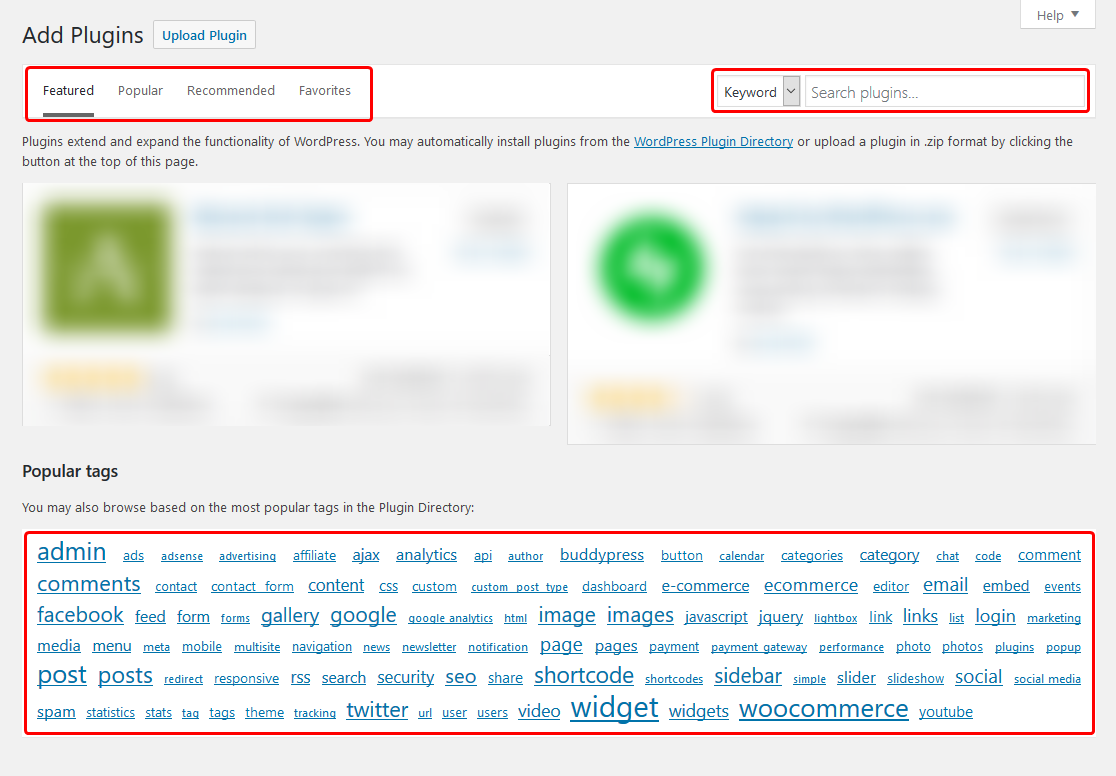
- Когда вы нашли плагин, который вы хотите установить, будет возможность установить плагин, перечисленный внутри плагинов Описание. Вы бы нажимали на Установите сейчас Чтобы установить плагин на ваш WordPress. По умолчанию это будет устанавливать только плагин, но не будет активировать его автоматически. Пример ниже выполняется с Защитите своего администратора Плагин из репозитория плагинов WordPress.
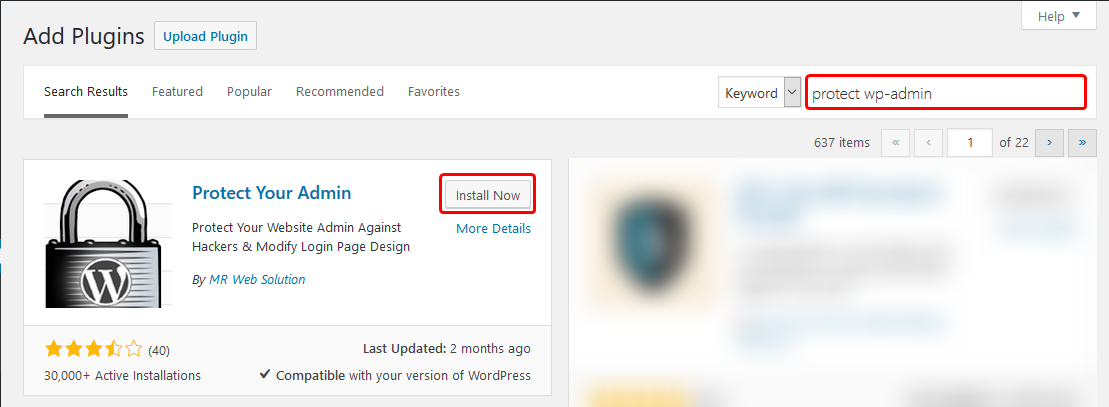
- После установки вы можете перейти от боковой панели к Плагины -> Установленные плагины чтобы активировать плагин на вашем сайте.

- Вы можете активировать плагин из Страница установленных плагинов Нажав на ссылку Activate для этого плагина.
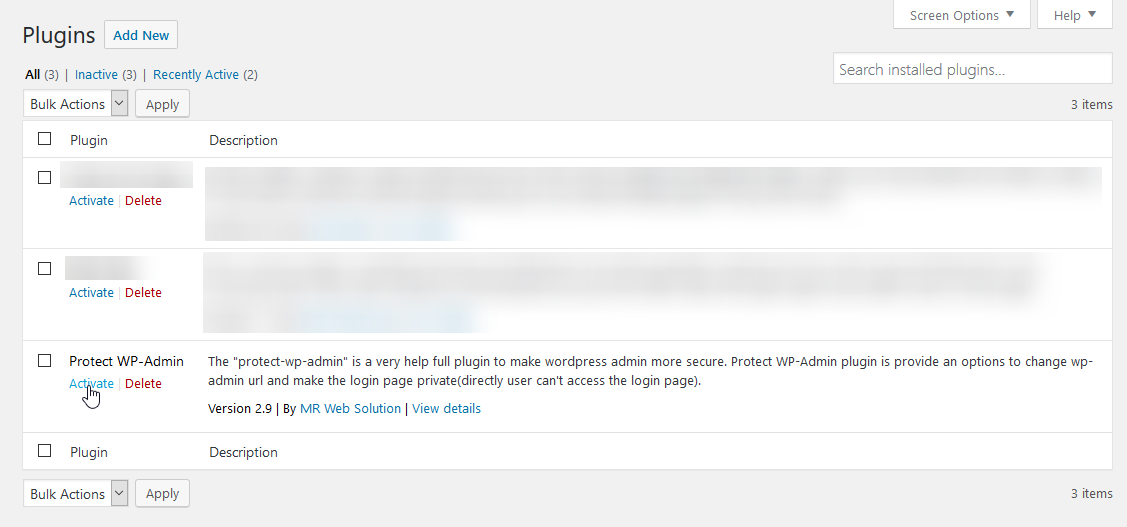
Как установить собственный плагин из панели управления WordPress
Хотя может быть приятно доступ к плагинам через репозиторий WordPress, некоторые разработчики могут захотеть ограничить доступ к своим плагинам или предоставлять пользовательские плагины для клиентов.В любом случае вы можете установить их также.Предполагается на шагах ниже, что у вас есть плагин WordPress в .zip формат.
- Как и в приведенных выше шагах, вы захотите начать с входа в свою панель управления WordPress.
- После входа в систему вы захотите перейти к Плагины -> Добавить новый Как будто вы собираетесь установить плагин из репозитория WordPress.

- На этой странице вы должны заметить кнопку вверху, чтобы Загрузить плагин. Вы нажмете это, и он должен расширяться, чтобы открыть новое меню. Вы захотите выбрать Просматривать… и найти .zip Файл на вашем локальном компьютере для плагина в этом меню. После того, как вы выбрали плагин, который вы хотите установить, вы нажимаете на Установите сейчас.
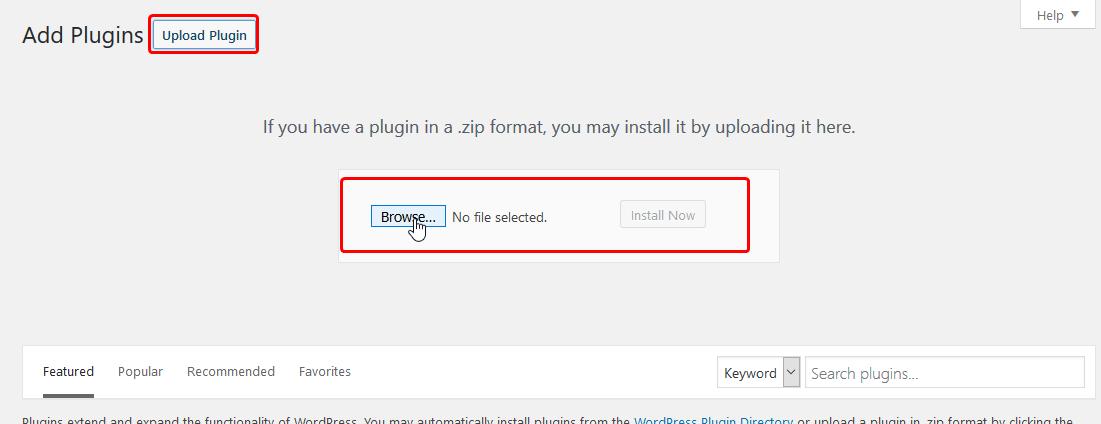
- После установки плагина вам нужно будет активировать плагин на панели управления, перейдя в Плагины -> Установленные плагины.

Если у вас есть какие-либо вопросы или хотелось бы помочь, пожалуйста, свяжитесь с нами через живой чат или отправка билета с нашей командой технической поддержки.
Написано Hostwinds Team / апреля 18, 2018
